Cómo ver el porcentaje de la batería en Android y iPhone
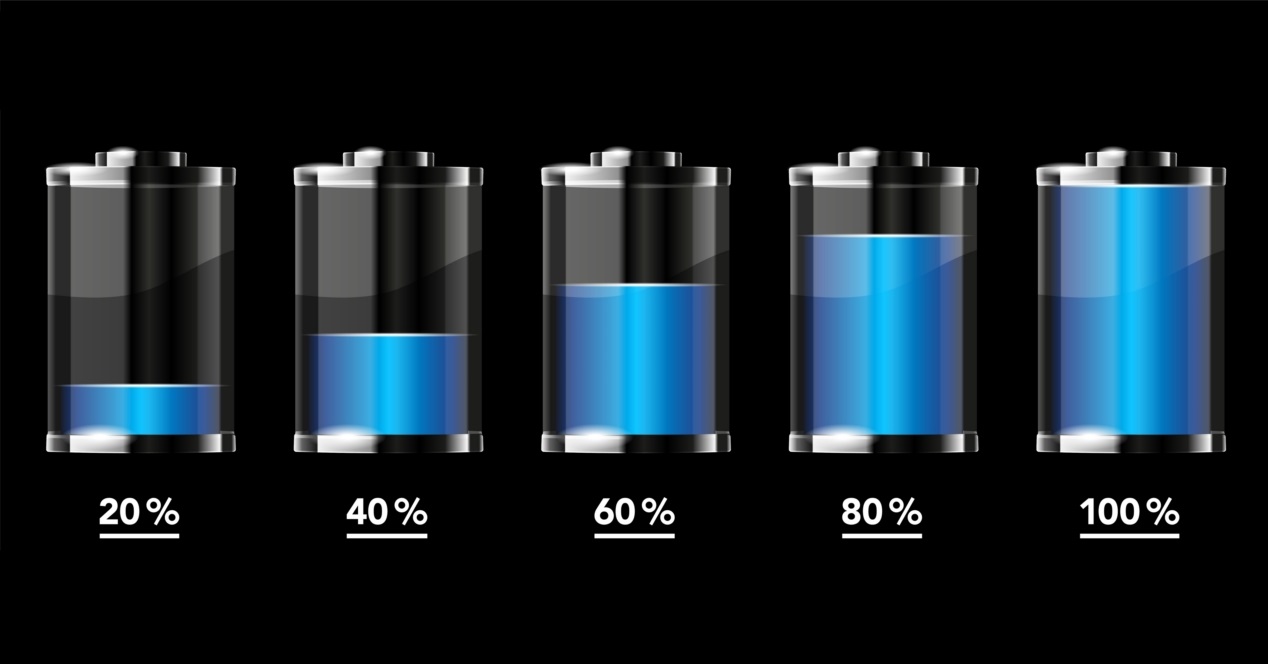
Nuestro smartphone nos ofrece una gran cantidad de información en pantalla. Un ejemplo lo tenemos en el nivel de batería restante, que sirve para controlar la carga. Esto puede ser importante no solo para no quedarnos sin batería en el peor momento, también para maximizar la vida útil de la batería y garantizar un rendimiento óptimo del dispositivo.
Pero ver el nivel de batería restante, es decir, su porcentaje de carga, es una opción que no suele venir activada ni en iPhone ni en Android. Muchas personas lo encuentran enormemente útil cuando dan con esta opción u otra persona se lo activa. Por eso, vamos a contarte cómo puedes ver el porcentaje de la batería tanto en Android como en iPhone.
Mostrar el porcentaje e batería en Android
Puedes consultar cuánta batería le queda a tu teléfono, si se está cargando o cuánto falta para que la batería esté completamente cargada.
- Abre la aplicación Ajustes del teléfono
- Toca Batería
- Activa Porcentaje de batería
Añadir el Widget a la pantalla de inicio
Puedes usar el widget de batería para consultar la información de la batería de manera más visual. Ten en cuenta que este widget está disponible en Android 12 y versiones posteriores.
- Mantén pulsado un espacio vacío en la pantalla de inicio
- Toca Widgets
- Toca Batería
- Mantén pulsado el widget de batería
- Desliza el widget hasta donde quieras. Levanta el dedo
- Para cambiar el tamaño del widget, arrastra los puntos
- Cuando hayas terminado, toca un área fuera del widget
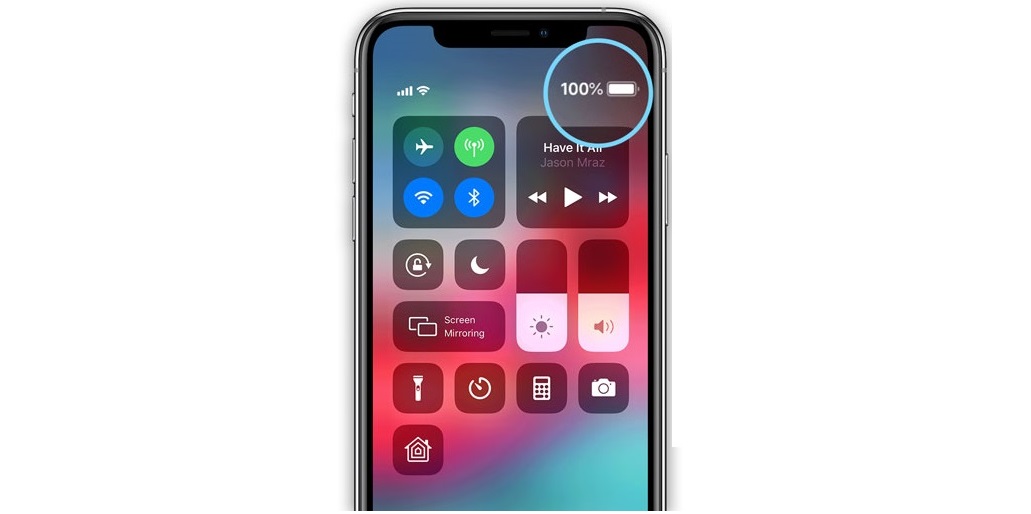
Mostrar el porcentaje e batería en iPhone
Puedes ver cuánta carga le queda a la batería del iPhone en la barra de estado. También puedes añadir un widget a la pantalla de inicio para controlar el nivel de batería del iPhone y los accesorios conectados (como los AirPods y otros dispositivos.
- Ve a Ajustes > Batería y, a continuación, activa “Porcentaje de batería”.
- En un iPhone con Face ID, el porcentaje de la batería aparece dentro del símbolo de la batería en la barra de estado.
En los iPhone con Face ID, también puedes deslizar el dedo hacia abajo desde la esquina superior derecha para ver rápidamente el porcentaje de la batería en el centro de control.
Añadir el Widget a la pantalla de inicio
- Mantén pulsado el fondo de la pantalla de inicio hasta que las apps comiencen a temblar
- Toca el botón “Añadir widget” en la parte superior de la pantalla y, a continuación, desplázate hacia abajo y toca Batería
- Desliza hacia la izquierda y hacia la derecha por los widgets para ver las opciones de tamaño
- Los diferentes tamaños muestran información distinta
- Cuando veas el tamaño que quieres, toca “Añadir widget” y, a continuación, toca OK





